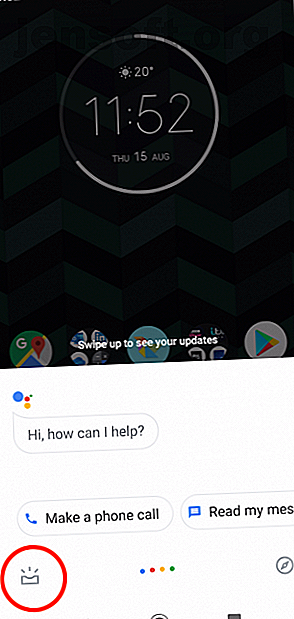
Sådan bruges Google-assistentrutiner til at automatisere hele din dag
Reklame
Rutiner er blandt de mest nyttige funktioner i Google Assistant. De giver dig mulighed for at strengere flere opgaver, du udfører hver dag - fra at kontrollere vejret til at justere din termostat - og aktivere dem alle med en enkelt stemmekommando.
Der er flere forudkonfigurerede Google Assistant-rutiner tilgængelige. Disse dækker dine daglige vaner og pligter, med den ekstra mulighed for at lave dine egne rutiner for din livsstil. Lad os tage et kig på, hvordan du indstiller Google Assistant Routines, og hvordan de kan automatisere din daglige liv.
Sådan konfigureres Google Assistant Routines
Google Assistant-rutiner er tilgængelige i Google Assistant-appen på Android og iOS samt på en Google Home-enhed. Hvis du bruger en hjemmeenhed, skal du konfigurere dem via en smartphone.
Der er et par måder at få adgang til rutiner på. Åbn assistent, tryk på knappen Opdateringer nederst til venstre, vælg derefter din konto øverst til højre og gå til Assistent> Rutiner .
Eller i betragtning af at dette er en stemmestyret app, kan du bare sige “Opsæt rutiner”, og det tager dig næsten hele vejen. Tryk på knappen Rutiner i bunden af skærmen for at åbne indstillingerne.



Dette er de rutiner, der er tilgængelige i din Google Assistant-mobilapp:
- God morgen
- Sengetid
- Forlader hjemmet
- jeg er hjemme
- Pendler til arbejde
- Pendler hjem
Alle rutiner har en liste over indstillinger, du kan bruge til at tilpasse dem. I mange tilfælde skal du blot markere afkrydsningsfeltet for at aktivere indstillingen. Nogle har et tandhjulikon, som du kan trykke på for at konfigurere dem mere præcist - som at vælge din foretrukne Spotify-spilleliste eller en rute til din daglige pendling.
Rutiner kan også arbejde med smarte hjem enheder som lyspærer og termostater. Disse indstillinger er gråtonede, medmindre du har opsat en enhed.
Oven på alt dette kan du oprette dine egne skræddersyede rutiner, der passer til dit arbejde, studier eller ethvert andet aspekt af din livsstil.
Lad os se nærmere på de vigtigste rutiner.
1. Google Assistant morgenrutine
Tænk på alle de ting, du gør om morgenen. Du griber fat i din telefon og slukker for lydløs tilstand; du tjekker vejret og nyheder; du ser på din tidsplan for dagen.



Med Googles morgenrutine er alt, hvad du skal gøre, at sige "OK Google, God morgen", og du kan få assistenten til at gøre alle disse ting automatisk. Det kan:
- Fjern telefonen tavs
- Trigger smart home-enheder
- Juster termostaten
- Hør vejret
- Lær trafikforhold og den estimerede tid for din pendling
- Hør kommende kalenderbegivenheder og påmindelser
- Juster telefonens lydstyrke
- Afspil musik, nyheder, radio eller en podcast
Lydtjenesterne som musik og radio får adgang til de standardapps, du har installeret på din telefon. Du kan ændre disse ved at klikke på gearikonet ud for hver handling.
2. Pendling til og fra arbejde
Din rejse til arbejde og tilbage inkluderer sandsynligvis ting, du gør hver dag, som at kontrollere trafikrapporterne eller spille din yndlings podcast.
Hvis du siger "OK Google, lad os gå på arbejde", udløser alle handlinger, du har konfigureret til at ske under denne rutine, den ene efter den anden.



Tilgængelige handlinger under arbejdsrutinen Pendling til arbejde inkluderer:
- Hør pendlingsforhold
- Lyt til vejret
- Lyt til din kalenderagenda eller påmindelser
- Trigger smart home-enheder
- Juster termostaten eller andre smarte enheder
- Juster telefonens lydstyrke (til din forudindstillede pendlingsindstilling)
- Afspil musik, nyheder, radio og lydbog eller en podcast
Der er også en pendling fra arbejdsrutinen, der tilføjer et par forskellige muligheder, herunder:
- Send eller lyt til tekster
- Broadcast, du er på vej hjem til Google Home-enheder
- Trigger smart home-enheder
Få disse konfigureret, og du behøver ikke længere at spilde tid med at rodde rundt med din telefon, når du hopper ind i din bil. Og med det hele er håndfri, er det sikkert at bruge, når du også er på farten.
Vi kan især godt lide, at det kan indlæse din yndlingsspilningsliste eller podcast. Hvis du har brug for nogle henstillinger til sidstnævnte, skal du sørge for at tjekke vores guide til podcasts til pendlere 12 Podcasts garanteret at gøre din pendling lettere 12 Podcasts garanteret at gøre din pendling lettere Pendling til arbejde kan være både kedeligt og frustrerende, men mange af os gør det hver dag. Heldigvis kan podcasts gøre din pendling meget mere underholdende. Læs mere .
3. Forlader eller ankommer hjem
At forlade og ankomme hjem er to andre tidspunkter af dagen, når du finder dig selv fikle med forskellige telefon - eller andre tekniske - indstillinger.
Du justerer termostaten for at spare energi, skrue ned telefonens lydstyrke, så den ikke forstyrrer familietiden, eller måske har du en vane med at råbe "Jeg er hjemme!"



Når du fortæller Google Assistant "Jeg forlader" eller "Jeg er på vej ud", kan du automatisk styre dine smarte hjemmeenheder. Tilgængelige handlinger under rutinen Jeg er hjemme (når du siger "Jeg er hjemme" eller "Jeg er tilbage") inkluderer:
- Trigger smart home-enheder
- Juster termostaten
- Juster telefonens lydstyrke (til din forudindstillede pendlingsindstilling)
- Send, at du er hjemme via Google Startside
- Hør dine "hjemmepåmindelser"
- I sidste ende skal du spille musik, nyheder, radio eller en podcast
Ja, Google Assistant kan endda meddele, at du er hjemme via alle dine Google Home-enheder!
Hvis du har en Google Home-enhed, skal du huske at bruge vores Google Home installationsvejledning Sådan konfigureres og bruges dit Google Home Sådan konfigureres og bruges dit Google Home Har du lige købt et nyt Google Home? Her er en trinvis vejledning til alt hvad du har brug for at vide for at få det opsat og fungerer perfekt! Læs mere for at få det til at fungere rigtigt.
4. Gå i seng
Google Assistant har også dækket dig ved sengetid. Det kan fikse lysene, justere opvarmningen, kontrollere morgendagens vejr og endda afspille dig nogle beroligende søvnlyde for at hjælpe dig med at nikke.



Tilgængelige handlinger under sengetid- rutinen inkluderer:
- Trigger smart home-enheder
- Juster termostaten
- Sæt telefonen tavs
- Hør morgendagens vejr
- Hør morgendagens første kalenderbegivenhed
- Indstil din alarm
- Juster telefonens lydstyrke
- I sidste ende skal du spille musik, eller din standard søvnlyd
Når du er udmattet om natten, er det vidunderligt at bare sige "OK Google, godnat" og have alt taget sig af dig. Du skal bare lukke øjnene og få lidt tiltrængt søvn.
Opret dine egne Google Assistant-rutiner
De indbyggede rutiner har fået alle standardbaser dækket til at hjælpe dig gennem din dag. Men du kan tilføje mere, hvis du har brug for det.
Åbn rutiner i assistenten, og tryk på det store + ikon i nederste højre hjørne. Start med at tilføje en stemmekommando, der udløser rutinen. Du skal indtaste dette for at indstille det, selvom det derefter bliver stemmeaktiveret derefter.
Derefter skal du under Min assistent vælge de handlinger, du vil udføre. Skriv enten en, eller vælg Vælg populære handlinger for at vælge en fra en liste. Klik på Tilføj for at gemme dem.



Endelig, under Og vælg derefter noget, du skal lytte til, hvis du har brug for det. Dette kan være alt fra nyhederne til en lydbog eller podcast eller endda lyde for at hjælpe dig med at sove. Giv nu din triggerkommando en hurtig test for at sikre dig, at det hele fungerer som tilsigtet, og at du er færdig.
Brug for nogle ideer til Google Assistant Routines?
Hvad med en " Det er koldt her " rutine for at slå temperaturen op med et par grader? Eller en der tænder eller slukker for lysene i en bestemt del af huset, når du har brug for dem.
Du kan oprette en rutine for at indstille de perfekte betingelser for, når du har brug for at arbejde eller studere, eller prøve en " Netflix og chill " -rutine, dæmpe lysene og stille dine yndlingsshows i kø.
Konfigurer standardindstillinger for Google Assistant
Hvis du ikke har brugt Google Assistant før, skal du glemme at gå ind på Indstillinger> Tjenester for at konfigurere alle dine standarder. På denne måde, når du beder Google Assistant om at "spille musik", ved den, hvilken slags musik du kan lide, og hvilken app du skal spille den i.
For at "sende en tekst" til at arbejde under arbejdsrutinen Pendling fra arbejde, skal du indtaste nummeret til teksten og den meddelelse, der skal sendes.



Du skal også sørge for, at alle dine smarte hjemmeenheder er integreret med Google Assistant. Du kan få adgang til dette under Indstillinger og derefter gå til Hjemmekontrol .
Klik på det blå + ikon på startskærmbilledet for at tilføje en ny enhed. Vælg din enhed på listen over kompatibel smart home-hardware, og gennemgå godkendelsesproceduren.
Du skal kun gøre dette én gang. Når alle dine smarte hjemmeenheder er integreret med Google Assistant, kan du begynde at kontrollere dem med din stemme, så ofte du vil.
Brug stemme til at låse / låse op for din Android-telefon også
Rutiner er en fantastisk og ofte overset funktion ved Google Assistant. Et andet pænt trick er at bruge det til at låse din telefon op med stemmekommandoer, som du nemt kan gøre på Android.
Når du er i assistent, skal du bare sige "Konfigurer stemmelåsning", og det taler dig gennem hele processen.
Som standard er kun oplåsning tilgængelig. Men med hjælp fra en tredjepartsapp og en tilpasset rutine kan du også bruge stemmelås. Se på vores guide til, hvordan du låser og låser din telefon med Google Assistant Sådan låses / låses du en Android-telefon med din stemme vha. Google Assistant Sådan låses / låses du en Android-telefon med din stemme vha. Google Assistant Du kan stemme låse op eller lås din telefon ved hjælp af Google Assistant! Denne guide leder dig gennem opsætningen. Læs mere for alle detaljer.
Udforsk mere om: Google Assistant, Mobile Automation, Task Automation.

